Mit Ausbruch der Corona-Pandemie waren und sind viele Lehrkräfte auf der Suche nach Tools, die es ihnen ermöglichen, in Echtzeit in einen Austausch mit den Lernenden zu treten. Viele Tools scheitern daran, eine für die Teilnehmer*innen angenehme Kollaboration in Echtzeit zu ermöglichen und gleichzeitig ein großes Maß an gestalterischer Freiheit zu gewährleisten. Draw.Chat verbindet diese beiden Elemente gut miteinander und könnte hier eine echte Hilfe sein.
Draw.Chat ist ein webbasiertes Tool zum kollaborativen Arbeiten auf Online-Whiteboards, das eine Videochat-Funktion enthält.
- webbasiert
- kostenfrei
- keine Registrierung oder Download notwendig
- https://draw.chat
- Kollaboratives synchrones Arbeiten
- Videokonferenzen
- Mind Mapping
Draw.Chat ist eine webbasierte Anwendung, mit der Lehrende und Lernende gleichzeitig an einem Online-Whiteboard arbeiten und dabei Bilder bearbeiten, PDFs annotieren und auch Markierungen auf Karten vornehmen können. Das Besondere an der Anwendung ist, dass sich die Beteiligten nicht nur in einem Synchron-Chat austauschen können, sondern dass sie darüber hinaus auch die Möglichkeit haben, in einem Videochat direkt miteinander zu sprechen. Alle Funktionen von Draw.Chat sind dabei kostenfrei nutzbar, nicht mal eine Anmeldung ist erforderlich. Man klickt einfach auf „Start New Whiteboard“ und schon geht’s los …
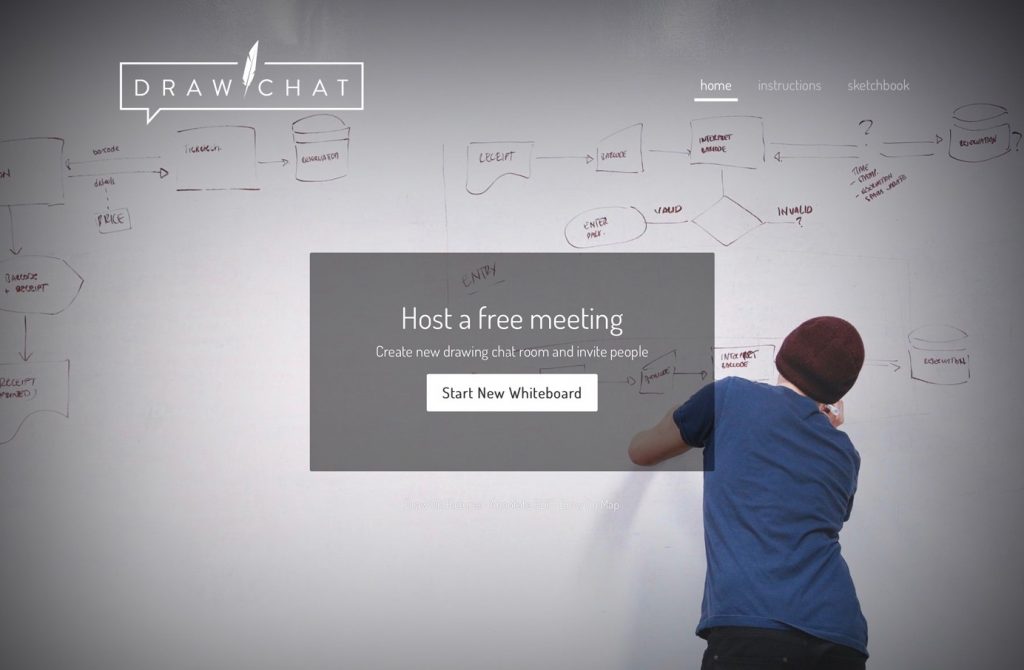
Wie funktioniert Draw.Chat?
Nachdem man dann auf der Startseite auf „Start New Whiteboard“ geklickt hat, öffnet sich das noch leere Whiteboard. Oben finden Sie die Toolleiste, über die die wichtigsten Funktionen von Draw.Chat ausgewählt werden können. Über die Freigabefunktion können Sie andere Personen über einen Link oder einen QR-Code zu Ihrer Session einladen. Dabei sollten Sie darauf achten, dass Sie die Edit-Funktion für die anderen Teilnehmer*innen freischalten, damit diese das Whiteboard ebenfalls bearbeiten können. Sobald Sie das getan haben, können Sie gemeinsam die verschiedenen Funktionen ausprobieren. Kindheitserinnerungen dürfte an dieser Stelle wohl die Mandala-Funktion wecken (das dritte Icon unter „Zeichen-, Text- und Eingabefunktionen“).

Gemeinsam können Sie dann Bilder- und PDF-Dateien bearbeiten oder annotieren. Das Video- und Chat-Feld, das sich rechts von der Whiteboard-Fläche befindet, bietet Ihnen dabei die Möglichkeit, sich direkt mit den Lernenden oder Ihren Kolleg*innen auszutauschen. Wenn Sie der Konferenz beitreten, wird Ihnen automatisch ein Nickname zugeordnet. Durch die Ende-zu-Ende Verschlüsselung bleiben Ihre Daten sicher. Niemand, außer den Gesprächspartnern, hat Zugriff auf Ihre Nachrichten und Gespräche, nicht einmal der Anbieter selbst. Die entstandenen Ergebnisse können Sie am Ende jeder Session herunterladen und speichern. Darüber hinaus werden Ihre Sketches mindestens einen Monat lang im „sketchbook“ vom Website-Betreiber gesichert.
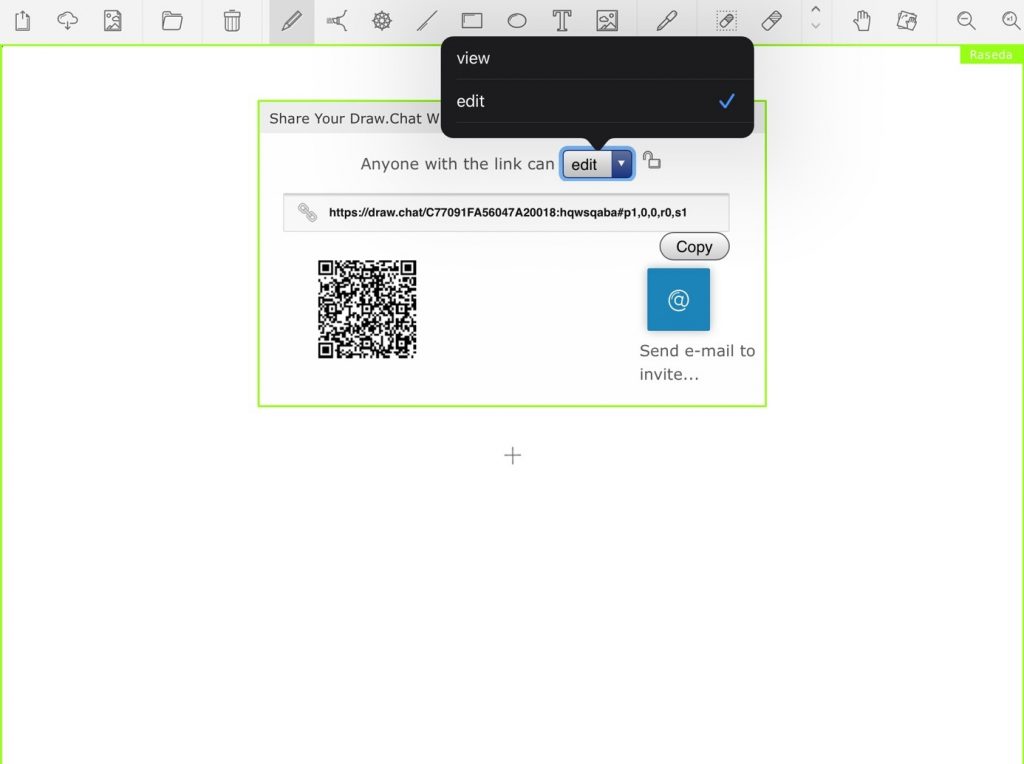
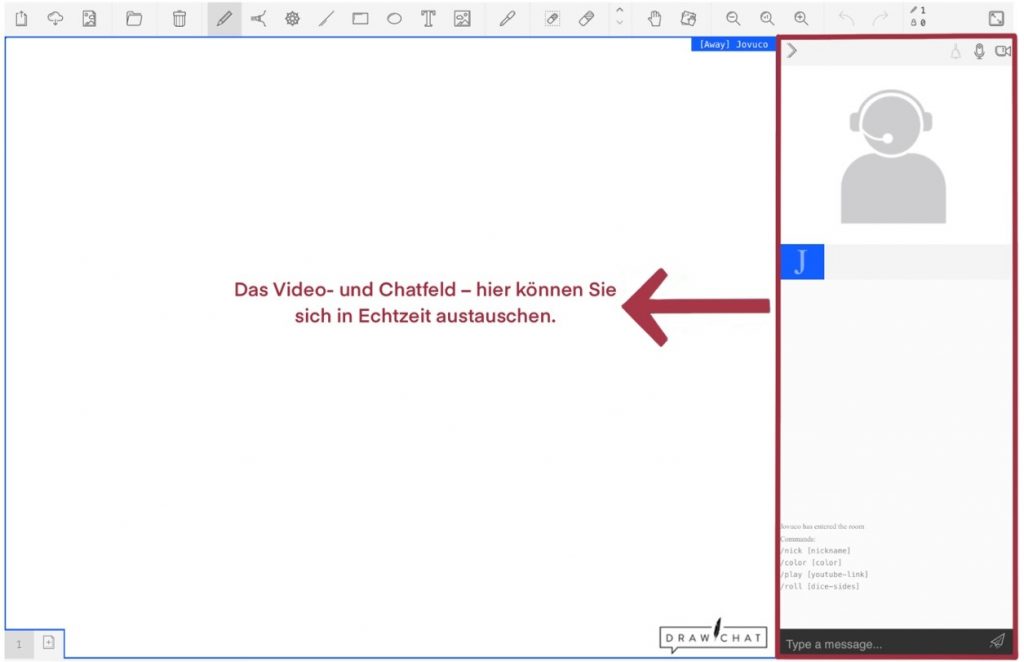
Gemeinsam können Sie dann Bilder- und PDF-Dateien bearbeiten oder annotieren. Das Video- und Chat-Feld, das sich rechts von der Whiteboard-Fläche befindet, bietet Ihnen dabei die Möglichkeit, sich direkt mit den Lernenden oder Ihren Kolleg*innen auszutauschen. Wenn Sie der Konferenz beitreten, wird Ihnen automatisch ein Nickname zugeordnet. Durch die Ende-zu-Ende Verschlüsselung bleiben Ihre Daten sicher. Niemand, außer den Gesprächspartnern, hat Zugriff auf Ihre Nachrichten und Gespräche, nicht einmal der Anbieter selbst. Die entstandenen Ergebnisse können Sie am Ende jeder Session herunterladen und speichern. Darüber hinaus werden Ihre Sketches mindestens einen Monat lang im „sketchbook“ vom Website-Betreiber gesichert.
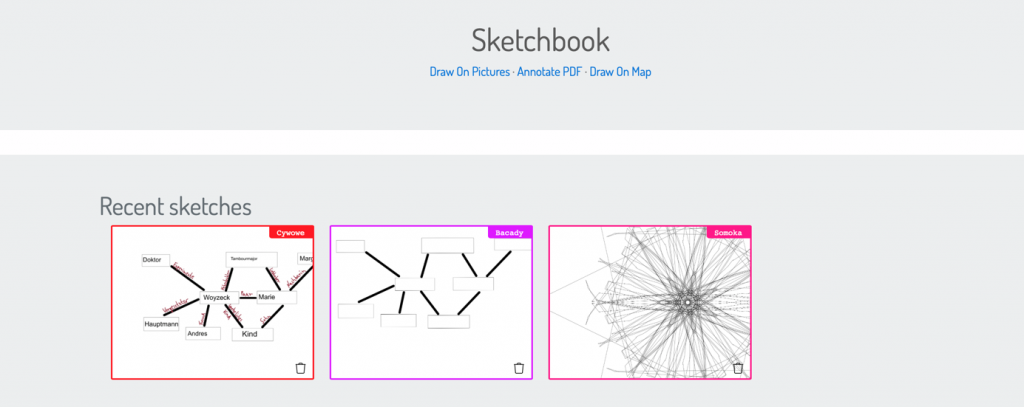
Einsatzmöglichkeiten von Draw.Chat im Fern-(Unterricht) und der digitalen Lehre
Der Fantasie sind beim Einsatz von Draw.Chat nur wenige Grenzen gesetzt. Es lässt sich in zahlreichen Lehr-Lernsituationen einsetzen, an deren Ende ein Tafelbild, ein Schaubild o. Ä. stehen soll. Im Deutschunterricht und Germanistik-Studium könnte z. B. gemeinsam die Figurenkonstellation eines Dramas visualisiert werden. Dabei können die Schüler*innen und Studierenden in einen direkten Austausch miteinander treten und die Figurenkonstellation so lange und so oft umstrukturieren, bis ein für alle Beteiligten zufriedenstellendes Ergebnis erzielt wurde. Die betreffende Lehrkraft sollte die Lernenden dabei zunächst mit der Anwendung vertraut machen, klare Regeln aufstellen und den Online-Unterricht klar strukturieren, um ein völliges Durcheinander während der Videokonferenz zu vermeiden. Unangenehme Tonüberlagerungen können verhindert werden, indem nur die jeweils sprechende Person ihr Mikrofon einschaltet.
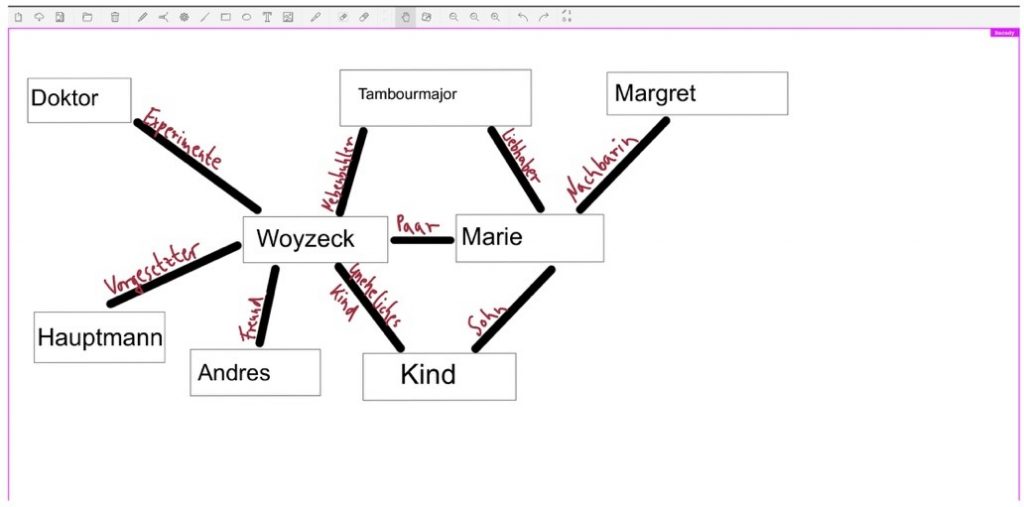
Draw.Chat kann aber auch von den Lernenden selbst für Gruppenarbeiten, Projekte oder zur kollaborativen Erstellung von Mindmaps verwendet werden. Hierfür benötigen sie lediglich einen Laptop oder ein Tablet. Die webbasierte Anwendung wird sowohl von Apple- als auch von Windows-Geräten unterstützt.
Fazit
Durch die einfache, intuitive Bedienung eignet sich Draw.Chat ausgesprochen gut für Personen, die bislang kaum Erfahrungen mit kollaborativen Online-Tools und Videokonferenzen gesammelt haben und nach Möglichkeiten zur Gestaltung von Online-Lehre und -Unterricht suchen. Auch für diejenigen, die sonst hauptsächlich mit einer Kombination von Videokonferenz-Tool und Etherpad arbeiten, könnte Draw.Chat womöglich eine ansprechende Alternative sein. Hervorzuheben ist weiterhin der durch die Ende-zu-Ende-Verschlüsselung sichergestellte Schutz der persönlichen Daten, was das Tool, insbesondere für den Schulkontext, attraktiv macht.
Weiterführende Informationen zur Arbeit mit Draw.Chat
- Bob Blume: UNTERRICHT: Regeln für Videokonferenzen. Online verfügbar unter: https://bobblume.de/2020/04/18/unterricht-regeln-fuer-videokonferenzen/ (Datum der Recherche: 09.05.2020).
- Nele Hirsch: Screencast-Tutorial zu Draw.chat. Online verfügbar unter: https://youtu.be/2qyGEG09Ejs (Datum der Recherche: 09.05.2020).
- Philippe Wampfler: Folge 11: Gemeinsame Dokumente & Videochat – draw.chat, o-pentok-glitch-code.me, Teams. Online verfügbar unter: https://www.youtube.com/watch?v=2oMCPVK7Bdg (Datum der Recherche: 09.05.2020).